“Como forçar a exclusão de uma pasta no Linux (Ubuntu)?” - Quora
Este é um problema comum para usuários do Linux que têm dificuldade em excluir um diretório por vários motivos, como permissões ou arquivos dentro do diretório que ainda estão em uso. Este guia abordará os diferentes passos e comandos usados para remover de forma forçada o diretório no Linux com o comando rmdir. Se você é um iniciante ou um usuário experiente do Linux, este artigo fornecerá as informações e recursos que você precisa para excluir de forma forçada um arquivo no Linux com sucesso.
Neste artigo, você vai aprender:
Parte 1. Comandos para remover um arquivo ou diretório no Linux de forma forçada
Você pode usar o comando rmdir ou rm para remover um diretório no Linux. Os comandos rmdir ou rm -d são aplicáveis para diretórios vazios, enquanto o comando rm -r é útil para diretórios não vazios.
Antes de remover um diretório, você deve identificar o nome usando o comando ls para listar arquivos e diretórios e o comando pwd para descobrir a localização atual do diretório.
As opções escolhidas com esses comandos desempenham um papel importante em sua função. Aqui está um breve resumo de opções do comando rm:
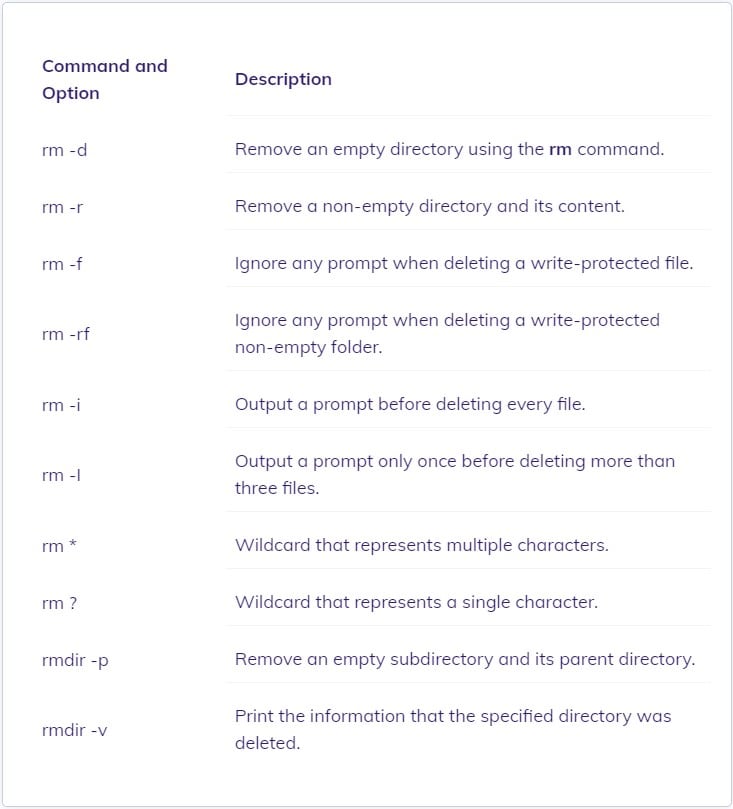
Parte 2. Como remover um diretório vazio no Linux de forma forçada?
Para forçar a exclusão de um diretório vazio no Linux, use o comando rmdir. Este comando tem a seguinte sintaxe:
rmdir [options] [directory name]
Você também pode combinar o rmdir com opções adicionais para demanda de remoção específica.
O comando rmdir tem as seguintes opções:
- –ignore-fail-on-non-empty: Não exibe uma mensagem de erro ao tentar remover um diretório não vazio.
- -p: Remove o diretório e pai da hierarquia.
- -v: Produz uma saída detalhada.
- –help: Mostra o texto de ajuda.
- –version: Indica a versão do comando.
Parte 3. Como forçar a remoção de um diretório que contém arquivos ou subdiretórios
Passo 1. Para forçar a remoção de um diretório com arquivos e subdiretórios, execute o comando rm com a opção -rf:
rm -rf dirName
Passo 2. Suponha que você tenha um diretório chamado /tmp/data/ que contém os dois arquivos a seguir e um diretório:
ls -l /tmp/data/
Passo 3. Se você executar o comando rmdir, receberá o seguinte erro:
rmdir /tmp/data/
Passo 4. Conforme declarado anteriormente, o rmdir exclui apenas diretórios vazios. Para remover um diretório inteiro no Linux, você deve usar o comando rm:
rm -rf /tmp/data/
Passo 5. Confira:
ls -l /tmp/data/
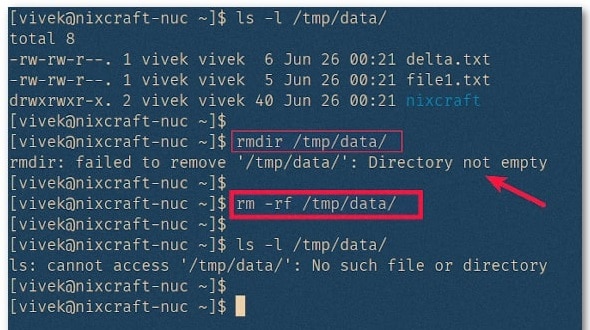
Parte 4. Como forçar a remoção de um diretório completo no Linux com saída detalhada
Passo 1. Atribua o sinalizador -v ao comando rm da seguinte maneira:
rm -rfv dirname
Passo 2. Por exemplo, você excluirá um diretório completo chamado /tmp/bar. Observe a saída na tela:
rm -rfv /tmp/bar/
Em que:
- -r: Exclusão recursiva.
- -f: Excluir um diretório à força.
- -v: Produz saída detalhada.
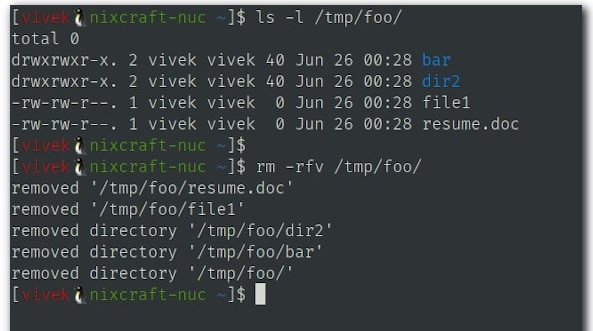
Parte 5. Obtendo a mensagem de permissão negada? Veja como corrigir isto
Você deve ter permissões apropriadas de acesso ao diretório para forçar a remoção de um diretório no Linux. Caso contrário, a tela rmdir exibirá uma mensagem de permissão negada.
Passo 1. Use o prefixo sudo no início do comando rm para evitar este erro:
sudo rm -rf dirName
Ou:
sudo rm -rf /somedir/
Passo 2. Para excluir uma pasta cujo nome começa com “-”, como “-backups”, insira um dos seguintes comandos:
rm -rfv -- -backups/
Ou:
rm -rfv ./-backups/
Parte 6. Como recuperar um diretório removido de forma forçada no Linux?
Todo usuário de PC eventualmente lida com a perda de dados. Seja uma falha no disco rígido ou uma exclusão não intencional de arquivo, todos nós já passamos por situações em que desejamos poder recuperar os dados excluídos. Felizmente, o Linux torna mais simples restaurar arquivos excluídos do que outros sistemas operacionais. Escolhemos oito maneiras viáveis de recuperar arquivos excluídos no Linux.
Conclusão:
A exclusão de diretórios e arquivos pela linha de comando do Linux requer a utilização adequada dos comandos rm e rmdir. O comando rm remove arquivos e diretórios não vazios, enquanto o comando rmdir remove apenas pastas vazias.
Lembre-se de que o Linux não possui uma lixeira ou pasta de lixo. Usando a linha de comando, a exclusão de arquivos e pastas resultará na exclusão permanente. Portanto, antes de excluir os arquivos e diretórios do seu Linux, faça um backup seguro dos dados com o Wondershare Recoverit.


